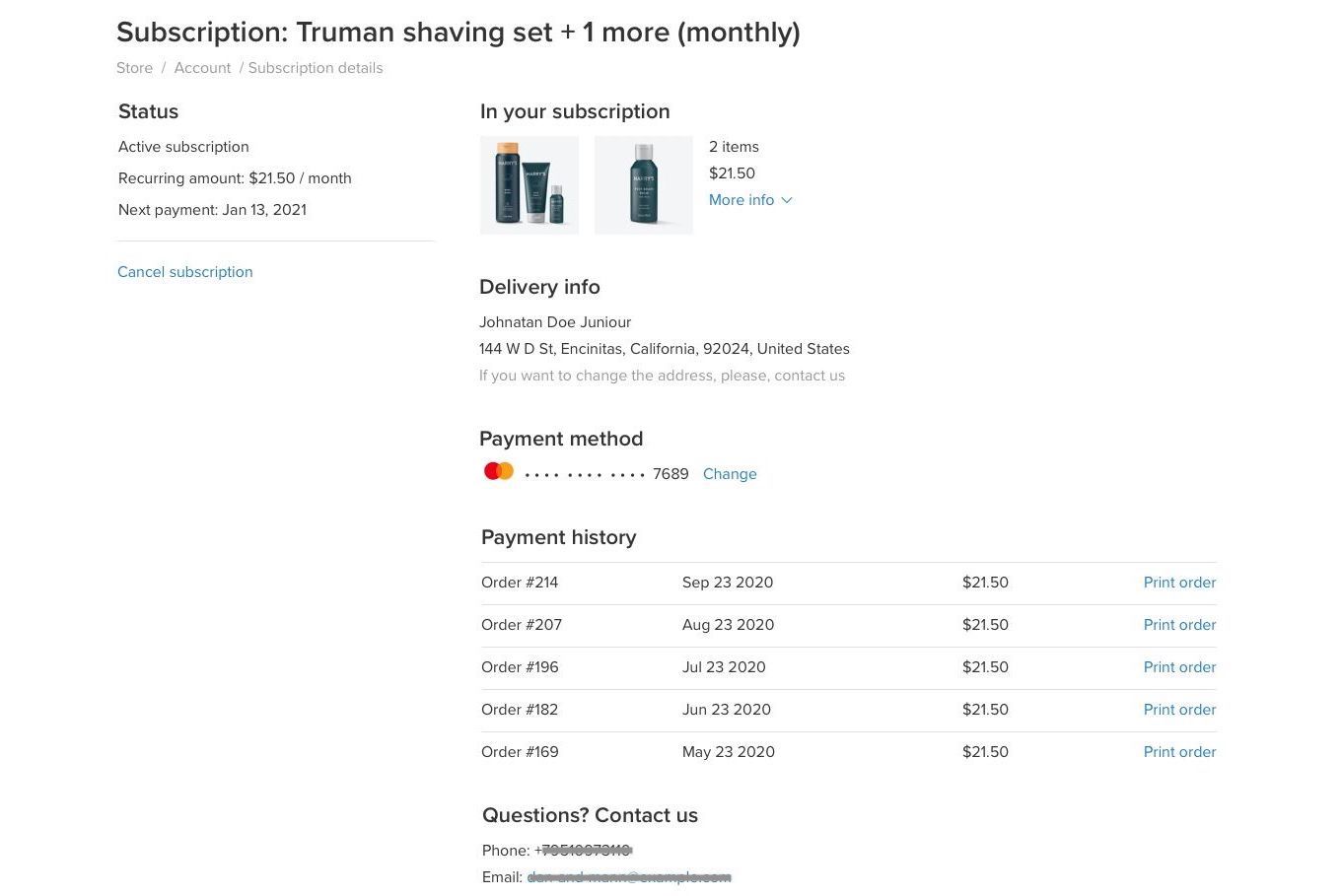Abbonamenti ricorrenti
Un abbonamento ricorrente ti consente di addebitare ai clienti un importo regolare per prodotti e servizi.
È possibile offrire abbonamenti e accettare pagamenti ricorrenti per uno o più articoli. Il ciclo di fatturazione può essere impostato su giornaliero, settimanale, bisettimanale, mensile, trimestrale, o annuale. Con abbonamenti ricorrenti è possibile vendere cibo, prodotti giornalieri, cosmetici, prodotti in abbonamento e iscrizioni, ma anche accettare donazioni regolari, e altro ancora.
È necessario utilizzare Stripe come metodo di pagamento per impostare gli abbonamenti ricorrenti.
Come funzionano gli abbonamenti ricorrenti
Per abilitare gli abbonamenti nel proprio negozio, è necessario collegare il negozio a Stripe.
Per ciascun prodotto va impostato il periodo di fatturazione. È possibile permettere agli acquirenti di comprare i prodotti come acquisto una tantum. Il periodo di abbonamento viene visualizzato in vetrina per gli articoli disponibili solo in formula di abbonamento. Se per un articolo è disponibile un’opzione per un acquisto una tantum, il periodo di abbonamento viene visualizzato nella pagina dei dettagli del prodotto.
È possibile personalizzare i prezzi in modo che gli abbonamenti si distinguano dagli acquisti una tantum:
- Quota di iscrizione. Consente di aumentare o diminuire il prezzo del primo ordine di un abbonamento. Ad esempio, il prezzo del primo ordine di un abbonamento potrebbe essere di 20 euro, mentre il prezzo di tutti gli ordini successivi sarebbe di 15 euro.
- Prova gratuita. Impostando una quota di iscrizione pari a 0, ai clienti non verrebbe addebitato nulla per il primo ordine di un abbonamento. Ciò significa che sarebbe possibile offrire ai clienti una prova gratuita.
- Abbonati e risparmia. Se i prodotti sono disponibili sia in formula di acquisto una tantum che in abbonamento, è possibile impostare un prezzo più basso per gli abbonamenti per invogliare i clienti a sottoscrivere un abbonamento. Ad esempio, il prezzo d’acquisto di una confezione di caffè in chicchi potrebbe essere di 20 euro. Sottoscrivendo un abbonamento, il prezzo al mese sarebbe di 15 euro.
Modificando il prezzo di abbonamento, esso non cambia per i vecchi abbonati, ma solo per i nuovi clienti.
Gli acquirenti possono pagare il proprio abbonamento con una carta di credito o di debito. Una volta che si sono abbonati a un prodotto, l’importo gli viene addebitato automaticamente in base al periodo di abbonamento. I clienti possono gestire gli abbonamenti dal proprio account cliente: possono annullarli o modificare i dettagli di pagamento. Ogni volta che viene effettuato un addebito a un cliente, ricevi un’e-mail e un nuovo ordine viene inserito automaticamente. Inoltre, riceverai un’e-mail nel caso un abbonamento venga annullato o ci siano problemi con l’addebito.
Per gli utenti del negozio a lungo termine: assicurarsi che siano abilitate le notifiche HTML nella sezione Impostazioni → Novità per essere in grado di ricevere tutte le informazioni sugli abbonamenti via e-mail.
Se un prodotto ha diverse opzioni e un cliente si è abbonato a una particolare opzione, ad es., una scatola di biscotti alla menta, allora risulterà abbonato a quella particolare variante del prodotto. Se successivamente il cliente cambia idea, dovrà annullare l’abbonamento corrente e abbonarsi di nuovo a un’altra variante del prodotto, ad es., una scatola di biscotti al cioccolato.
I dati analitici sugli abbonamenti sono disponibili nei report dei negozi. Per vedere i report, accedere al Pannello di controllo e scorrere verso il basso fino a Performance abbonamenti.
Aggiungere abbonamenti ricorrenti al tuo negozio
Per iniziare a vendere i tuoi articoli regolarmente, devi abilitare l’opzione di abbonamento nel tuo negozio e aggiungere prodotti insieme al prezzo di abbonamento.
Prima di procedere con la configurazione, assicurati che il tuo negozio soddisfi questi requisiti:
- Connetti Stripe come metodo di pagamento.
- Includi regole per l’utilizzo di abbonamenti ricorrenti nei Termini e Condizioni del tuo negozio. Ad esempio, la politica di rimborso, i dettagli di consegna, ecc.
Assicurati di includere informazioni sui termini di pagamento, sulle commissioni non rimborsabili, sulle restrizioni di utilizzo e sulla cessazione degli abbonamenti. Puoi leggere ulteriori informazioni su Termini e Condizioni per i servizi di abbonamento in un post sul blog di TermsFeed.
Per aggiungere abbonamenti al tuo negozio:
- Dal pannello di controllo del negozio, accedere a Impostazioni → Generale → Carrello e checkout.
- Nella casella Vendi abbonamenti, attivare l’interruttore Abbonamenti ai prodotti per abilitare i prezzi ad abbonamento per i prodotti.
- Andare a Catalogo → Prodotti.
- Creare un nuovo prodotto o selezionare quello esistente che si desidera vendere con pagamenti ricorrenti.
- Nella sezione Prezzi nella pagina di modifica del prodotto, cliccare Gestisci le opzioni del prezzo → Vendi tramite abbonamento e attivare l’interruttore.
- Apparirà un campo Periodo di fatturazione. Cliccare sul menu a discesa per selezionare la frequenza con cui vuoi addebitare i clienti per questo prodotto: Una volta al giorno, Una volta a settimana, Una volta ogni 2 settimane, Una volta al mese, Una volta ogni 3 mesi, Una volta all’anno:

- Selezionare la casella Consenti l’acquisto senza abbonamento, per consentire ai clienti di scegliere tra acquisto una tantum e abbonamento. Altrimenti, possono acquistare un prodotto solo tramite abbonamento.
- (opzionale) Fai clic su Imposta il prezzo di acquisto una tantum e imposta il prezzo d’acquisto una tantum in modo che sia più alto rispetto al prezzo in abbonamento. In questo modo è possibile incoraggiare i clienti ad abbonarsi per risparmiare.
- (opzionale) Fai clic su Imposta il prezzo con la quota di registrazione e imposta il prezzo del primo ordine in abbonamento. In questo modo è possibile impostare un prezzo più alto o più basso per il primo ordine.
- Clicca su Salva.
Fatto! Ora i tuoi clienti possono abbonarsi ai tuoi prodotti. A ogni nuovo addebito, il tuo inventario verrà aggiornato automaticamente.
È possibile specificare il metodo di spedizione per un prodotto con abbonamento ricorrente. Ad esempio, se si desidera consegnare solo tramite consegna locale, o solo tramite servizio postale.
Applicazione dei coupon sconto agli abbonamenti
Offrire coupon sconto permette di migliorare l’esperienza d’acquisto dei clienti. Ad esempio, è possibile inviare a un cliente un coupon per uno sconto del 100% e ciò funzionerà come possibilità di prova gratuita prima di impegnarsi con un abbonamento.
Per evitare che lo sconto sia applicato anche agli ordini successivi, assicurati di impostare delle limitazioni sull’utilizzo del coupon. Ad esempio, puoi impostare che sia possibile utilizzare lo sconto una sola volta oppure una volta per cliente. In questo modo, lo sconto sarà applicato solo al primo ordine.
Se non si impostano delle limitazioni sull’utilizzo di un coupon, il rispettivo sconto verrà applicato all’ordine iniziale e a tutti i successivi ordini in abbonamento.
Gestione degli abbonamenti
Puoi controllare tutti gli abbonamenti ricorrenti nella sezione Vendite → Abbonamenti nel tuo pannello di amministratore. Vedrai tutti gli abbonamenti che il tuo negozio ha mai avuto, compresi quelli attivi, annullati, gli abbonamenti con addebiti non riusciti, e quelli che devono essere confermati.
Per facilitare la ricerca dell’abbonamento che stai cercando, cliccare su Filtro e selezionare come si desidera che gli abbonamenti siano visualizzati. Questo può aiutarti a definire priorità nelle gestioni degli ordini. Per esempio, puoi cliccare su Filtro → Prossima data di addebito e selezionare Prossimi 7 giorni. In questo modo vedrai quali prodotti in abbonamento devono essere preparati e spediti prima.
È inoltre possibile controllare tutti gli ordini che sono stati effettuati all’interno di un abbonamento. Per esempio, un cliente si è abbonato a un prodotto cosmetico una volta al mese, un prodotto per capelli una volta al mese, e un set di rasatura una volta al mese. Se vuoi vedere tutti gli ordini all’interno di un abbonamento, vai a Vendite → Abbonamenti, cerca l’abbonamento e clicca su Ordini creati: 3 ordini. Vedrai tutti gli ordini che sono stati effettuati all’interno dell’abbonamento.
Durante l’elaborazione di un ordine, è possibile modificare lo stato, modificare l’ordine o stampare l’ordine da Vendite → Ordini.
Per comprendere meglio gli stati degli ordini e modificare gli ordini, leggere l’articolo su come gestire gli ordini.
Contattare i clienti
Nel caso in cui sia necessario specificare l’indirizzo di consegna o chiarire i dettagli dell’abbonamento, è sempre possibile contattare il cliente via e-mail.
Per trovare e-mail o telefono del tuo cliente, vai a Vendite → Abbonamenti, cerca l’abbonamento con cui hai problemi e cerca l’e-mail di un cliente per contattarlo.
Se si desidera inviare e-mail automatiche per un particolare abbonamento, per esempio, un’e-mail con le istruzioni, puoi farlo con l’aiuto di Mailchimp. Avrai bisogno di collegare Mailchimp al tuo negozio e poi creare la campagna e-mail per un determinato prodotto (abbonamento) nel tuo negozio.
Modificare e-mail automatiche
I clienti che si sono abbonati ai tuoi prodotti riceveranno l’e-mail con la conferma dell’ordine che contiene il riepilogo dell’abbonamento. Riceveranno inoltre e-mail automatiche se è richiesta la conferma del pagamento, se un addebito non è andato a buon fine, o se l’abbonamento viene annullato. Puoi modificare i modelli di e-mail per queste e-mail automatiche cambiando l’aspetto e i testi. Per esempio, puoi cambiare il colore del carattere nei colori del tuo brand, cambiare l’ordine dei paragrafi, aggiungere immagini e altro ancora.
Per modificare i modelli di e-mail per gli abbonamenti:
- Dal pannello di controllo del negozio, andare a Impostazioni → Notifiche.
- Fare clic su Modifica accanto a uno dei modelli che si desidera modificare: Abbonamento annullato, Abbonamento con addebito non riuscito, oppure Richiesta conferma pagamento abbonamento.
- Effettuare le modifiche.
Se il risultato non è di tuo gradimento, puoi cliccare su Ripristina predefinito in fondo al modello per tornare al modello predefinito. - Una volta soddisfatti del risultato, cliccare su Salva.
Puoi saperne di più su come modificare le e-mail nel tuo negozio.
Annullamento di un abbonamento ricorrente
Un abbonamento può essere annullato in tre casi: se annulli l’abbonamento manualmente, se un cliente annulla manualmente il suo abbonamento, o se un addebito non può essere effettuato (non c’è abbastanza denaro su una carta di credito o la carta è scaduta). L’abbonamento verrà annullato entro 7 giorni se un cliente non inserirà i dati di una carta valida nel proprio account.
Per annullare manualmente un abbonamento:
- Dal pannello di controllo del negozio, andare a Vendite → Abbonamenti.
- Selezionare l’abbonamento che si desidera annullare e fare clic su Azioni → Annulla abbonamento.
Dopo aver annullato l’abbonamento, gli ordini non saranno più effettuati automaticamente, e il cliente non verrà addebitato ulteriormente.
Abbonamenti ricorrenti per i clienti
Ecco come funzionano gli abbonamenti ricorrenti per i tuoi clienti:
- Una volta nel tuo negozio, i clienti vedranno quali prodotti vendi con abbonamenti ricorrenti. Verrà visualizzato un prezzo insieme a un periodo dell’abbonamento. Per esempio, 50€ a settimana:
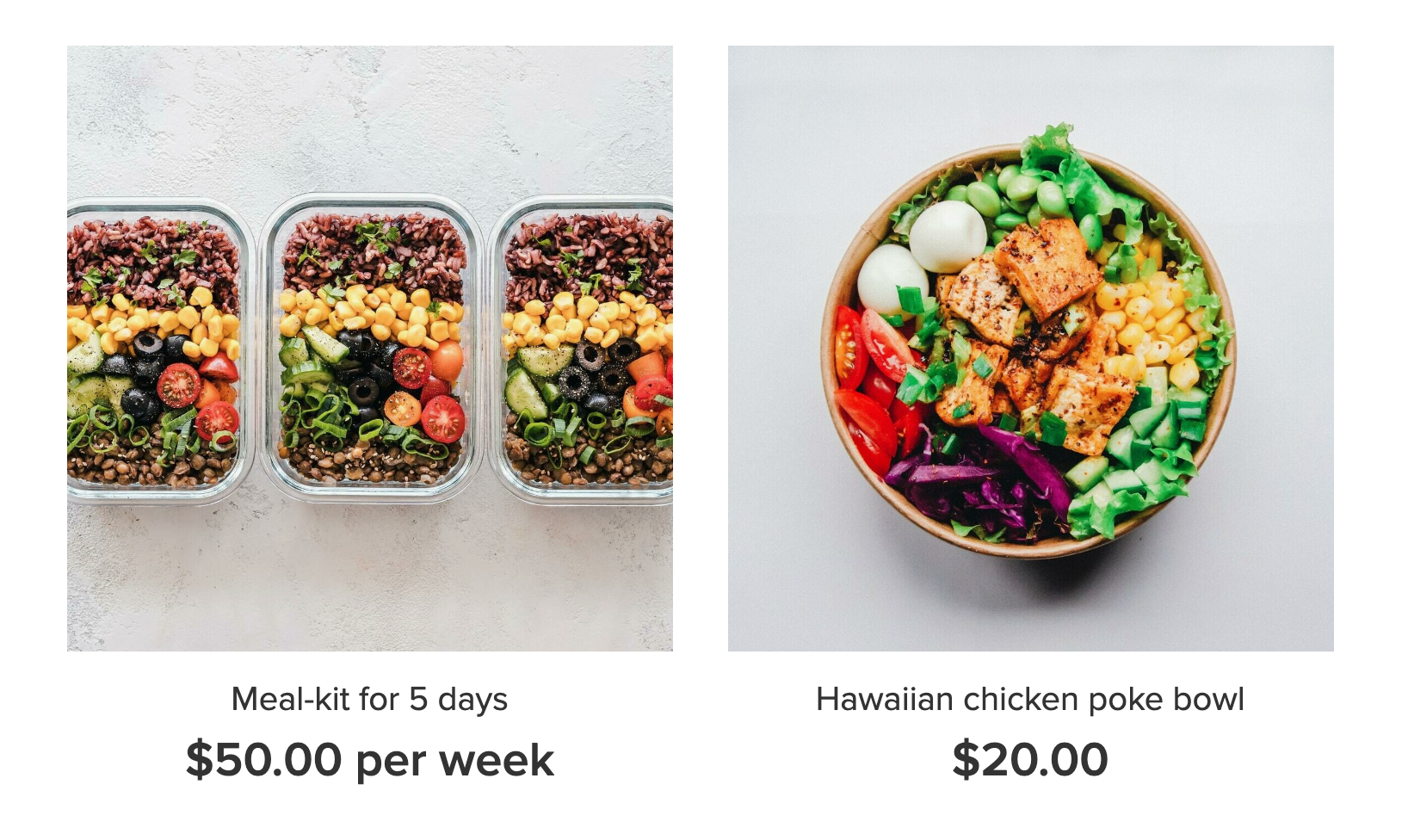
Si noti che viene visualizzato un periodo solo per gli articoli in abbonamento. Se un articolo ha un’opzione per un acquisto una tantum, verrà visualizzato un periodo di abbonamento sui dettagli del prodotto.
- Se il prodotto ha due metodi di pagamento, un cliente può scegliere di acquistare solo una tantum oppure abbonarsi:

- Una volta effettuato un ordine, verrà creato automaticamente un nuovo account per il cliente nel tuo negozio (se una persona non ha già creato un account in precedenza). Il cliente riceverà un’e-mail con i dettagli dell’abbonamento e un link per accedere al suo account cliente.
- I clienti possono accedere al proprio account e gestire i propri abbonamenti, modificare i dettagli della carta, annullare gli abbonamenti e controllare l’indirizzo di consegna. Vedranno anche i loro dettagli di pagamento, la cronologia dei pagamenti e i contatti del tuo negozio: